别再花钱修老照片了!一键照片修复工具,原方法支持PS 2020,PS旧照片修复工具Akvis修图器9.5.1
子枫在2019年发布了这个老照片一键修复工具的一个版本,是WIN7系统环境+PS 2019版本下的安装过程。
现在很多粉丝跟我说,升级到PS 2020后,不知道怎么在WIN10系统环境下安装,安装后很多都无法在PS 2020中显示和使用。紫峰琢磨了一下,测试了一下,今天给出了原创的解决方案。
先看安装流程。
安装步骤 运行解压缩安装包中的安装程序:
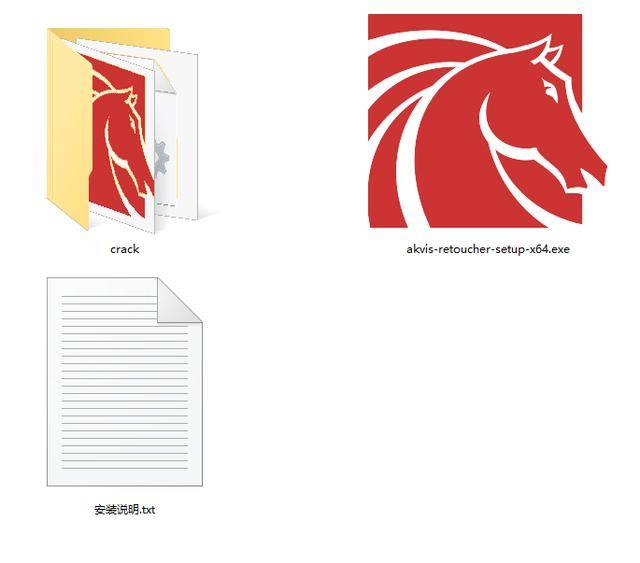
点确定:
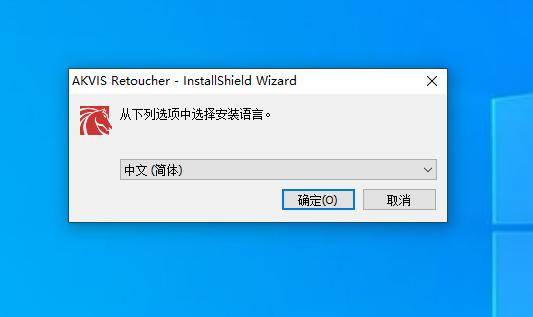
选中我接受,然后单击下一步:
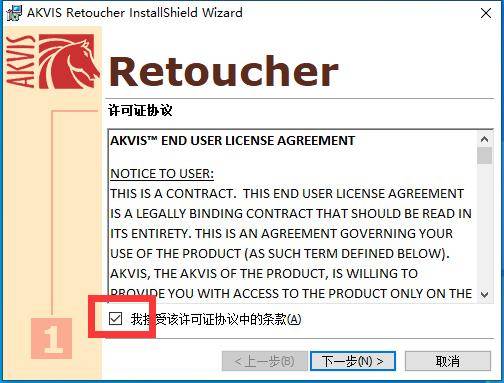
这一步非常重要。应该根据图中的红框进行修改,然后点击修改按钮:
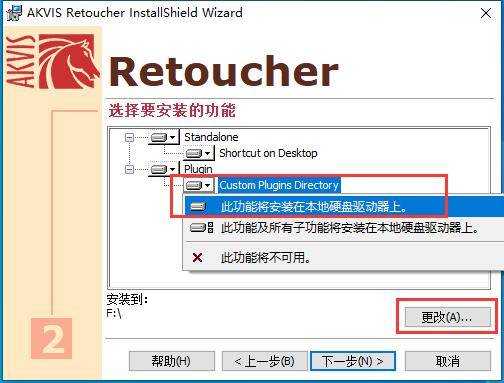
选择要安装的PS 2020插件路径:
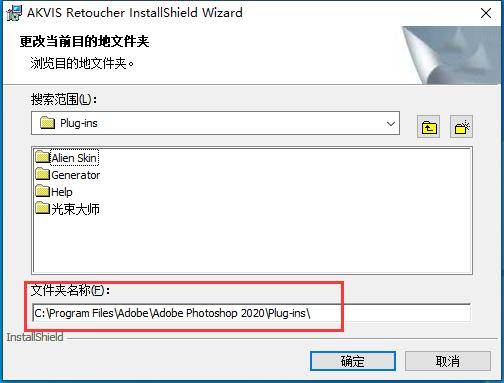
单击安装:
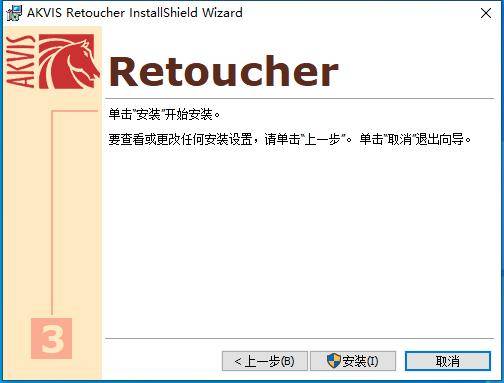
安装过程:
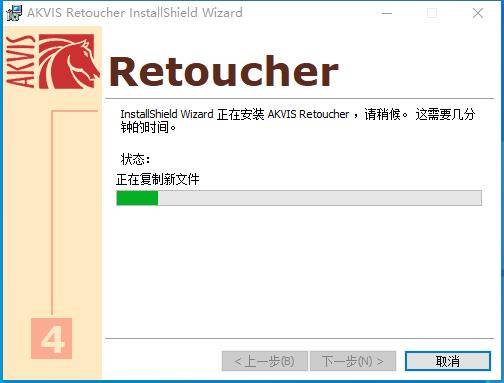
单击“完成”完成安装过程:
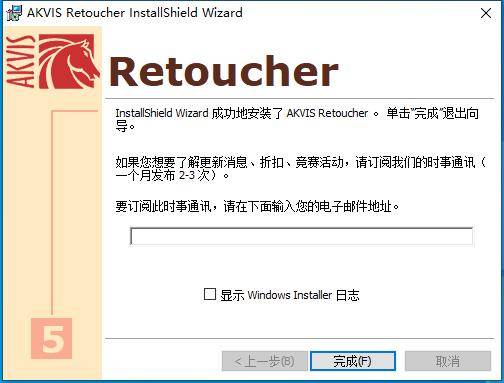
如何激活和支持PS 2020 1、进入安装包中的破解文件夹,**这两个文件:
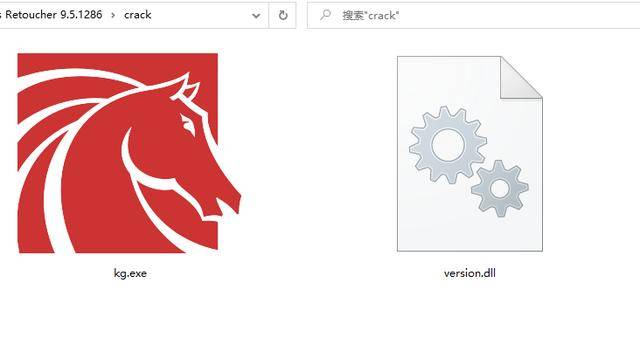
2.切换到以下文件夹:
c:\ program files(x86)\ akvis \ retoucher文件夹
粘贴刚刚**的文件:
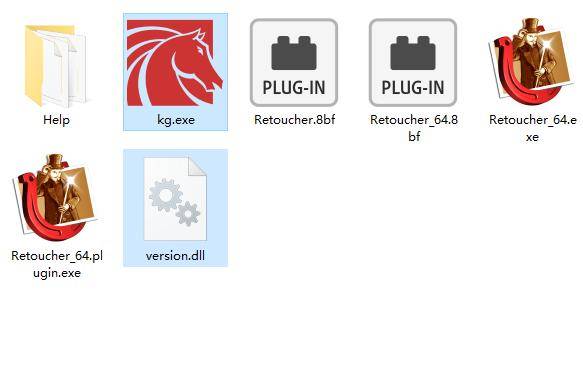
3.**红框中的文件:
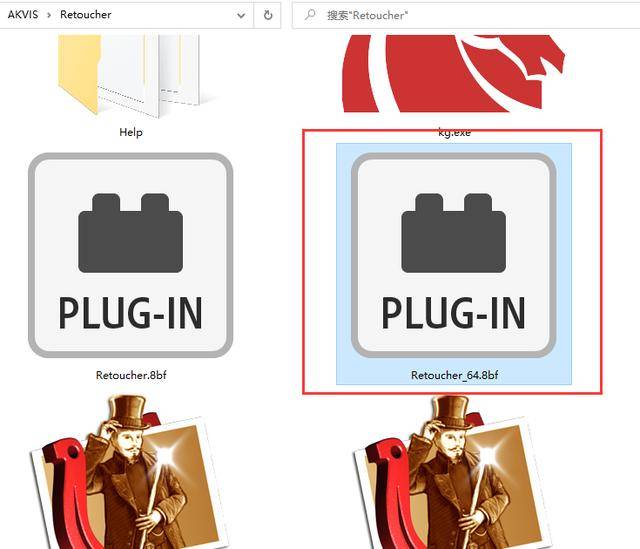
4.切换到以下文件夹:
c:\ Program Files \ Adobe \ Adobe Photoshop 2020 \插件
然后粘贴:
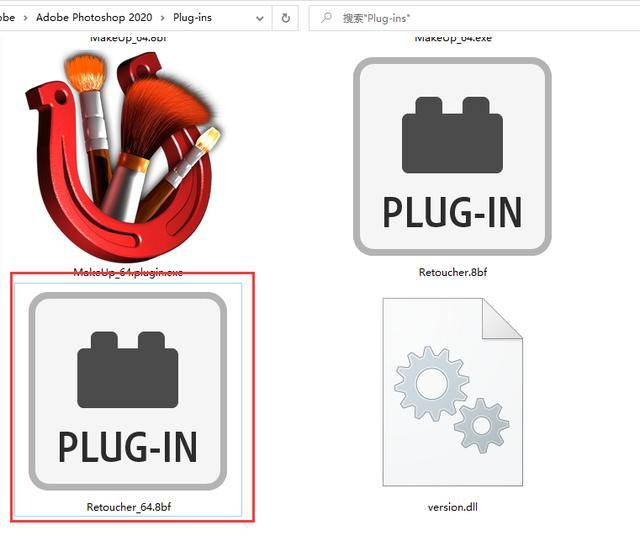
5.在PS滤镜菜单中打开Akvis修图器:
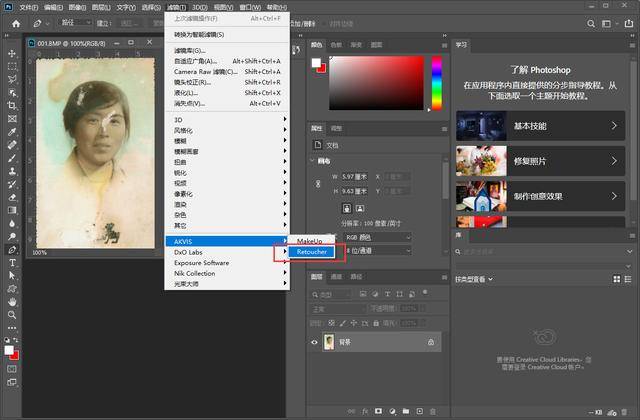
6.在启动界面点击激活:

7、然后通过电子邮件选择激活模式,点击**HWID按钮,并点击**到剪贴板:
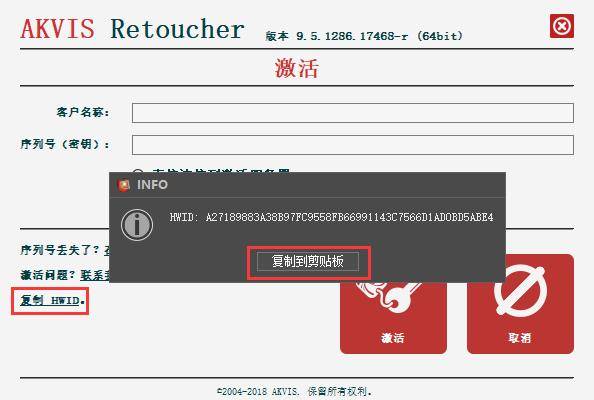
8.运行C:\ Program Files(x86)\ AKVIS \ Retoucher文件夹下的KG.EXE程序,根据图中红框选择:
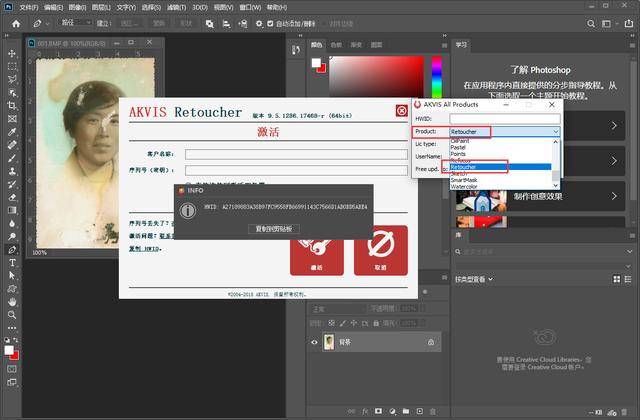
9.粘贴刚刚**的HWID,然后点击红框中的按钮:
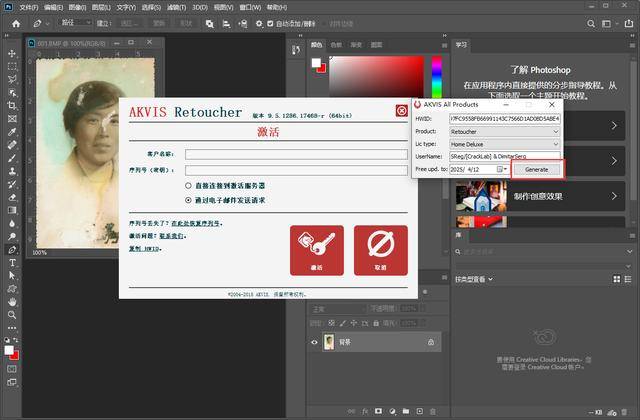
10.在弹出的保存对话框中,切换到文件夹c:\ program files(x86)\ akvis \ retoucher,然后点击保存:
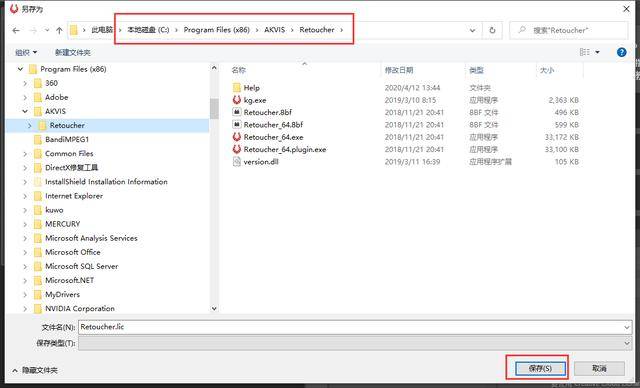
完成操作,进入程序界面:
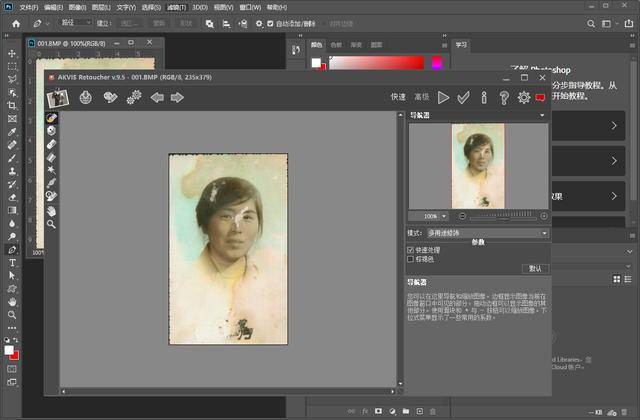
完成效果:
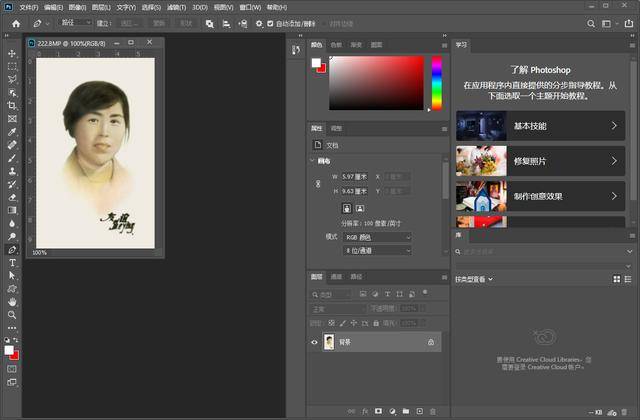
好的,有问题可以回复沟通。请参阅以下获取软件的方法。


